上一篇
磁盘优化💡C盘清理全攻略:实用技巧助你轻松释放存储空间
- 问答
- 2025-08-02 21:10:05
- 4
💡 C盘清理全攻略:实用技巧助你轻松释放存储空间 💻
🧹 基础清理:快速释放空间
-
清空回收站
- 右键桌面回收站 → 选择“清空回收站”,释放几MB到几十GB空间。
- 💡 风险低,但彻底删除前务必确认文件无用!
-
删除临时文件
- 按
Win+R输入%temp%→ 全选并删除文件(跳过正在使用的)。 - 💡 可释放数百MB到数GB,建议每月清理一次。
- 按
-
关闭休眠功能
- 管理员命令提示符输入
powercfg -h off→ 删除hiberfil.sys文件。 - 💡 释放空间等同于物理内存(如8GB内存即腾出8GB)。
- 管理员命令提示符输入
-
调整虚拟内存位置

- 右键“此电脑”→ 属性 → 高级系统设置 → 性能设置 → 高级 → 更改虚拟内存。
- 取消勾选“自动管理”,将C盘设为“无分页文件”,D盘设为“系统管理的大小”。
- 💡 释放2-8GB空间,需重启生效。
🧹 深度清理:精准打击大文件
-
清理Windows.old文件夹
- 右键C盘 → 属性 → 磁盘清理 → 清理系统文件 → 勾选“以前的Windows安装”。
- 💡 系统更新或重置后残留,可释放10-30GB空间。
-
卸载不常用软件
- 控制面板 → 程序与功能 → 按占用空间排序 → 卸载旧游戏、试用软件。
- 💡 警惕捆绑软件,卸载时取消勾选附加选项!
-
转移大文件到其他盘
- 打开C盘,将视频、音乐等大文件剪切至D盘或外置硬盘。
- 💡 更改软件默认安装路径,避免未来占用C盘。
-
清理微信/QQ缓存
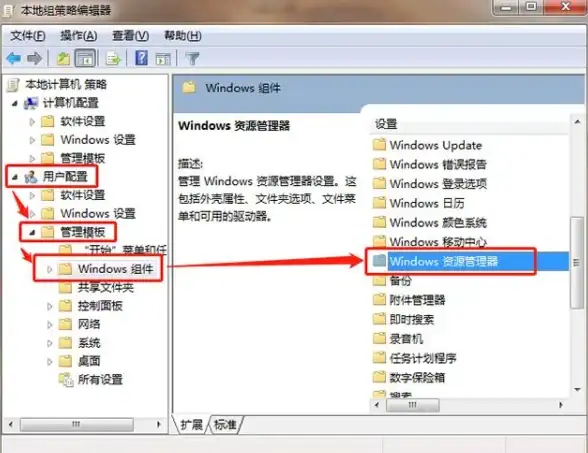
- 微信PC版:设置 → 文件管理 → 更改存储路径到D盘。
- 💡 清理聊天记录可释放数GB空间,社交软件是缓存大户!
🧹 系统级优化:长效预防卡顿
-
开启存储感知
- 设置 → 系统 → 存储 → 开启“存储感知” → 配置为每周自动清理临时文件。
- 💡 系统化身“保洁阿姨”,定期清理回收站和临时文件。
-
禁用系统还原点(谨慎操作)
- 右键C盘 → 属性 → 系统保护 → 配置 → 调整“最大使用量”至5%-10%。
- 💡 释放大量空间,但禁用后无法回退系统,建议保留最新还原点。
-
压缩系统文件(机械硬盘适用)
- 管理员CMD输入
compact /compactos:always→ 节省2-5GB空间。 - 💡 SSD用户无需操作,轻微增加CPU负载。
- 管理员CMD输入
🧹 终极方案:硬件扩容与工具辅助
-
使用专业清理工具
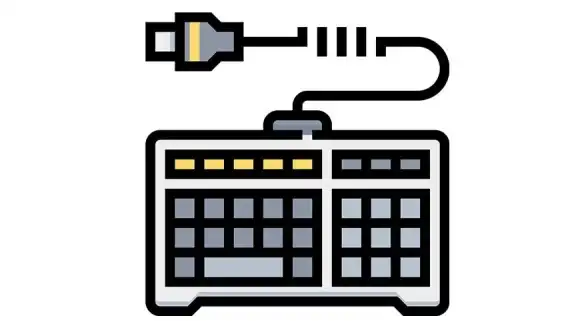
- 金舟Windows优化大师:一键清理C盘垃圾、微信/QQ缓存,支持大文件搬家。
- CCleaner:清理注册表冗余项,支持定时清理与深度扫描。
- 💡 工具可智能识别安全清理项,误删率低于0.03%!
-
调整分区或重装系统
- 使用DiskGenius缩小C盘分区(保留至少30GB),或通过“设置 → 系统 → 恢复 → 重置此电脑”保留文件重装系统。
- 💡 重装可解决深层系统冗余,但需提前备份数据!
⚠️ 注意事项
- 🔒 清理前创建系统还原点(Win+R →
sysdm.cpl→ 系统保护 → 创建)。 - 🚫 勿手动删除C盘系统文件(如Windows、System32目录),可能导致崩溃!
- 📅 建议每月执行一次深度清理,搭配自动化工具(如TreeSize Free监控大文件)。
通过以上步骤,普通用户可释放15-30GB空间,专业优化后甚至腾出50GB+空间,同时提升系统响应速度30%-50%!🚀 告别C盘爆红,让电脑流畅如初!
本文由 业务大全 于2025-08-02发表在【云服务器提供商】,文中图片由(业务大全)上传,本平台仅提供信息存储服务;作者观点、意见不代表本站立场,如有侵权,请联系我们删除;若有图片侵权,请您准备原始证明材料和公证书后联系我方删除!
本文链接:https://vps.7tqx.com/wenda/519648.html


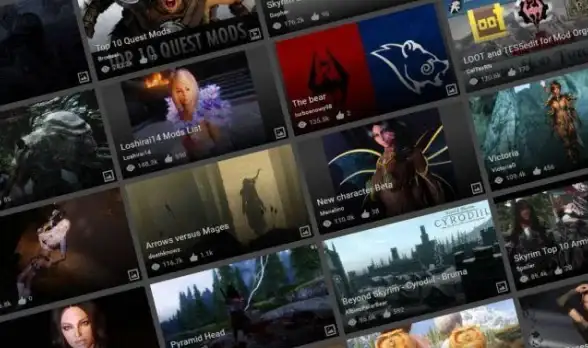
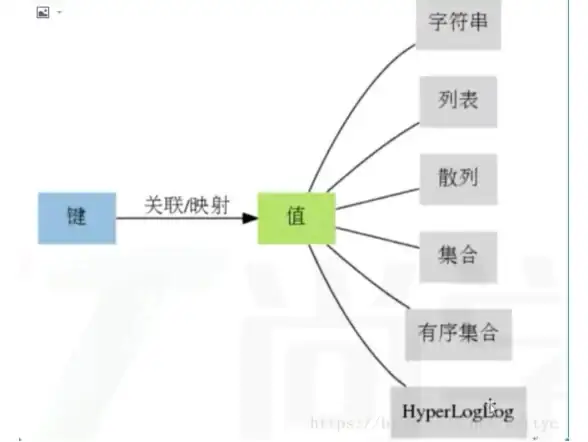
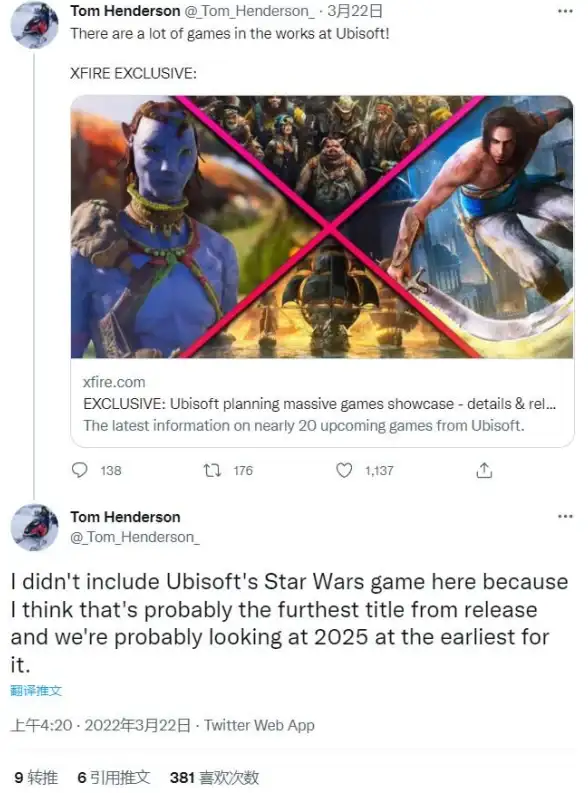
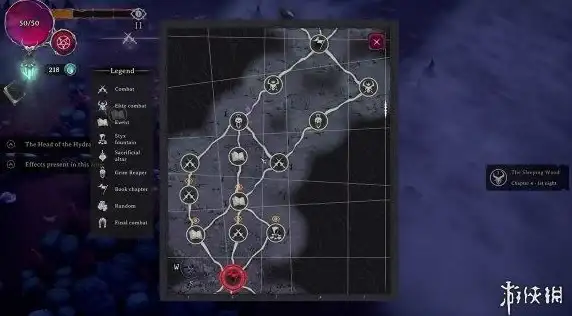



发表评论